I dag, takket være den praktiske transporten, kan folk reise til andre regioner ofte for turisme, utveksling eller forretninger. I dette tilfellet må du kanskje endre Apple ID-regionen din i tide. Ellers kan det påvirke din normale bruk av enheten. Vi vil gi fire metoder for å løse dette problemet, inkludert en toppplasseringsveksler. Vi vil også gi deg en detaljert veiledning for hver metode. Les for å se disse metodene.
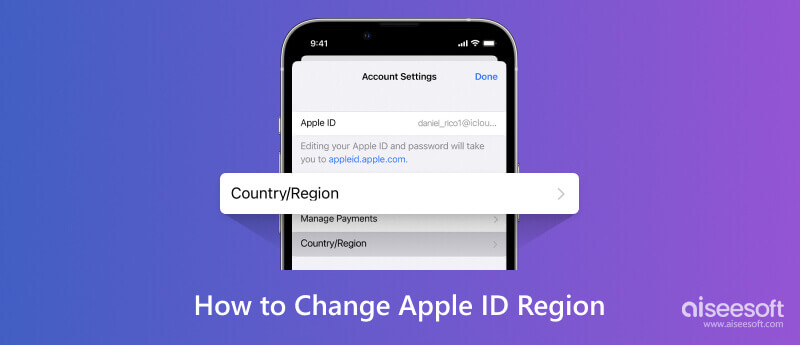
Årsakene til at du må endre Apple ID-adressen kan variere. Det vanligste scenariet er at enhetseierens plassering har endret seg. For eksempel, når du reiser til et annet land for forretninger, utveksling, reiser, studier i utlandet osv., må du endre landregionen din for Apple ID. Dette er fordi forskjellige versjoner av Apple Store eller iTunes gjelder i forskjellige land og regioner.
Det andre, mer vanlige scenariet er at programvaren du er interessert i ikke er distribuert der du befinner deg, så du kan ikke laste ned apper til iPhone eller iPad. På dette tidspunktet kan du tenke på å få det greit ved å endre adressen til Apple-ID-en din.
Dette er den mest direkte og enkleste måten. Du trenger bare å betjene enheten din og endre Apple ID-landsregionen på iPhone eller iPad.
Her er de detaljerte trinnene for å hjelpe deg.
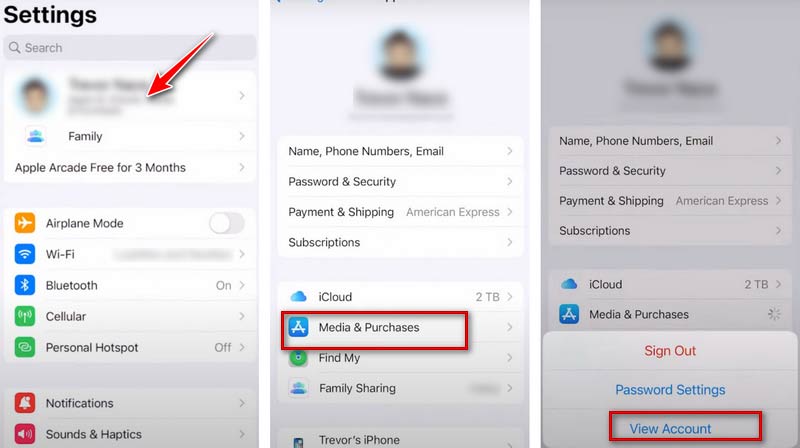
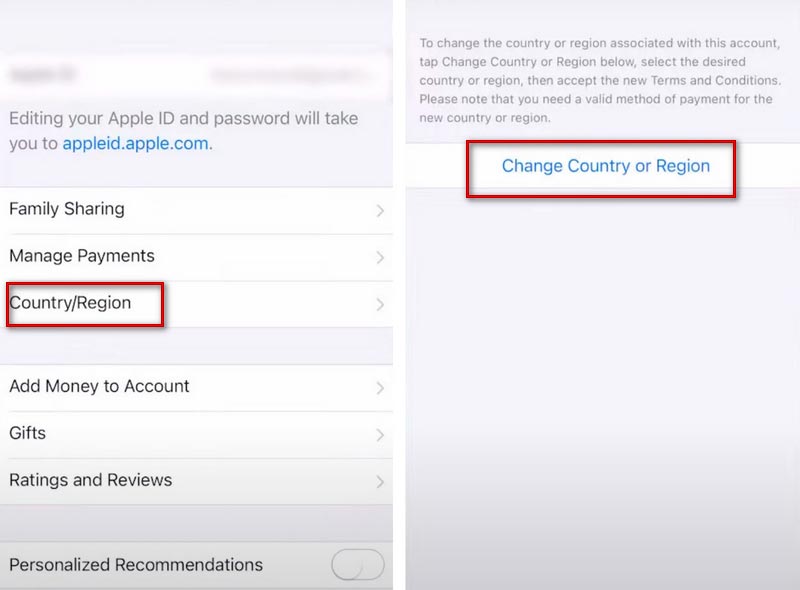
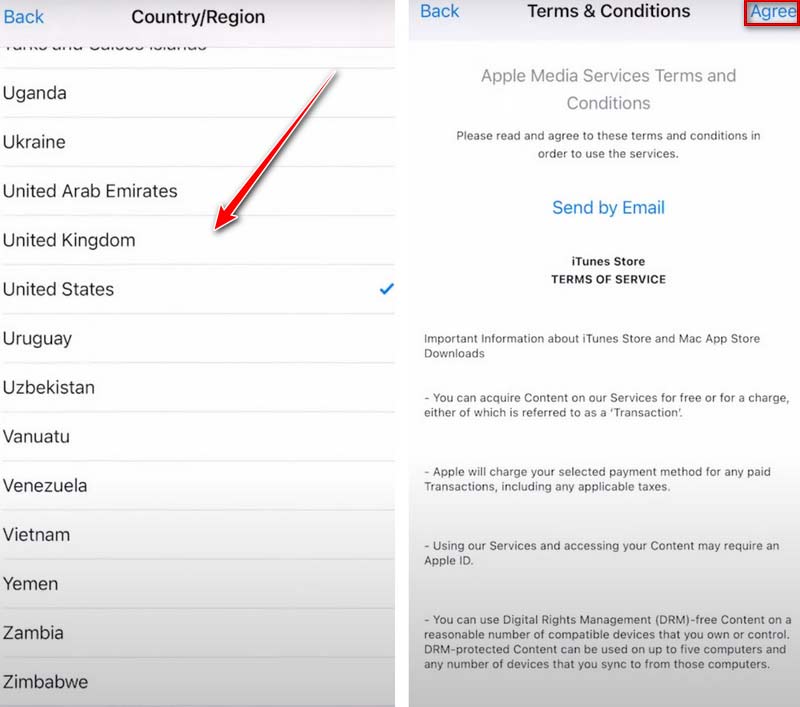
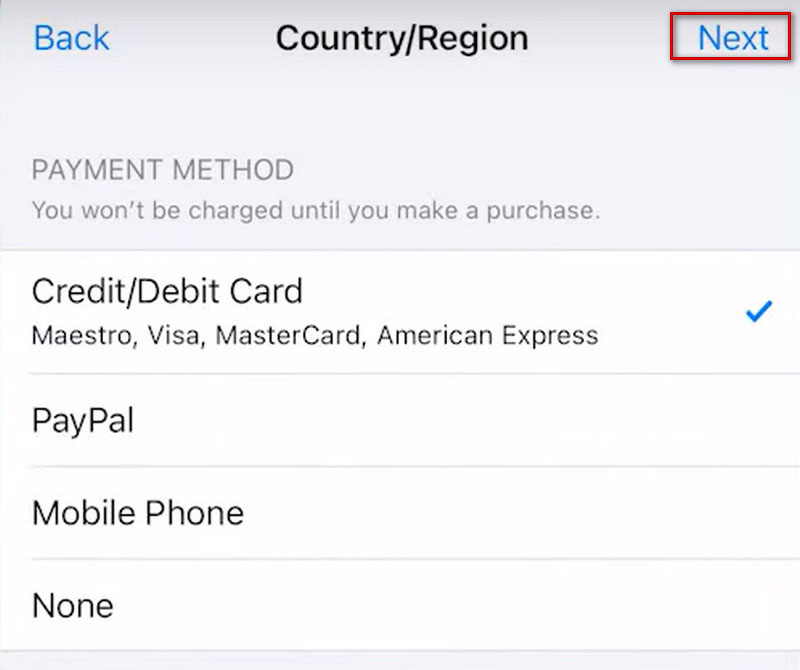
I tillegg til å gjøre endringsprosessen på mobilenheten din, kan du også velge å endre Apple ID-adressen din på datamaskinen via iTunes.
Her er hva du må gjøre.
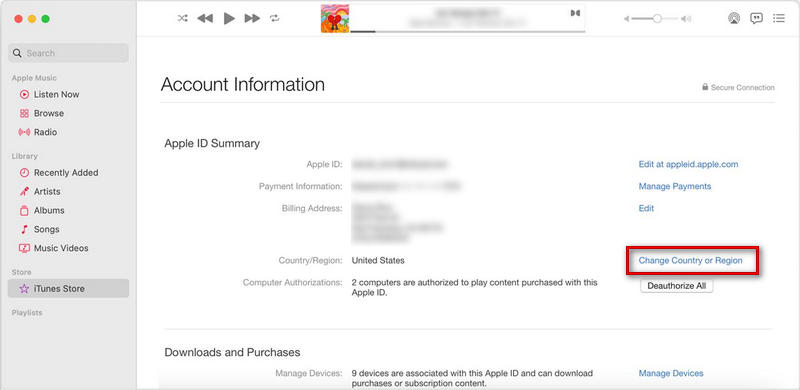
Du kan også endre Apple ID-regionen din direkte på nettstedet.
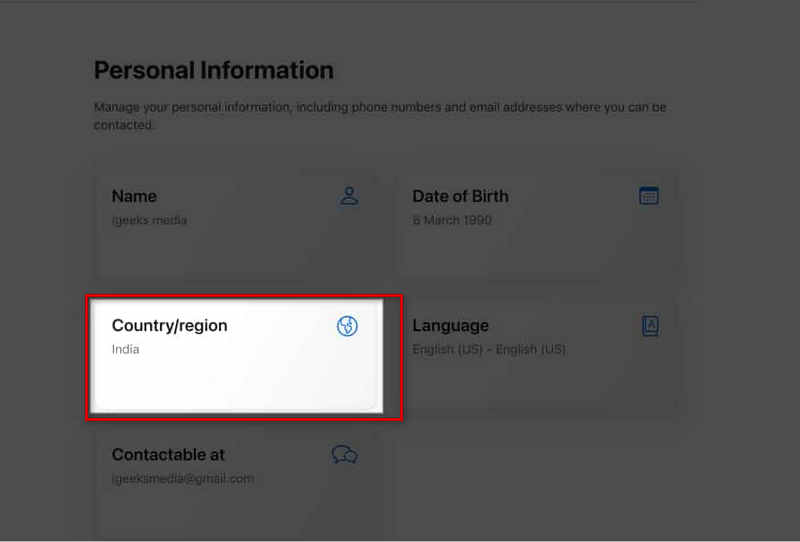
I tillegg til metodene ovenfor, anbefaler vi en toppassistent for å endre regionen til din Apple-ID. Aiseesoft iPhone Unlocker kan hjelpe deg med å enkelt fjerne Apple ID og iCloud-kontoen fra iPhone, iPad eller iPod touch slik at du kan tilbakestille Apple ID på enheten.
100 % sikker. Ingen annonser.
100 % sikker. Ingen annonser.
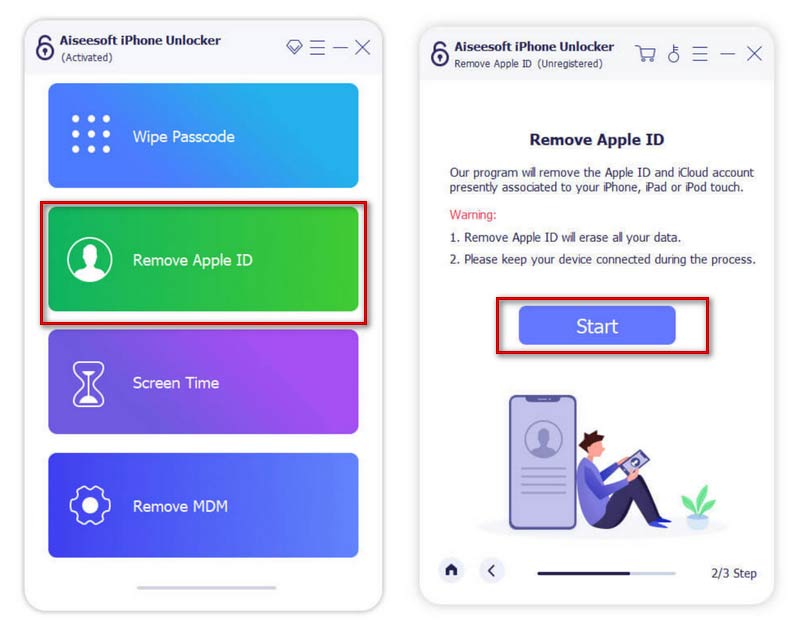
If Find My iPhone er deaktivert på enheten din, vil dette verktøyet fjerne Apple-ID-en din direkte; Hvis du noen gang har aktivert Find My iPhone på enheten må du tilbakestille innstillingene.
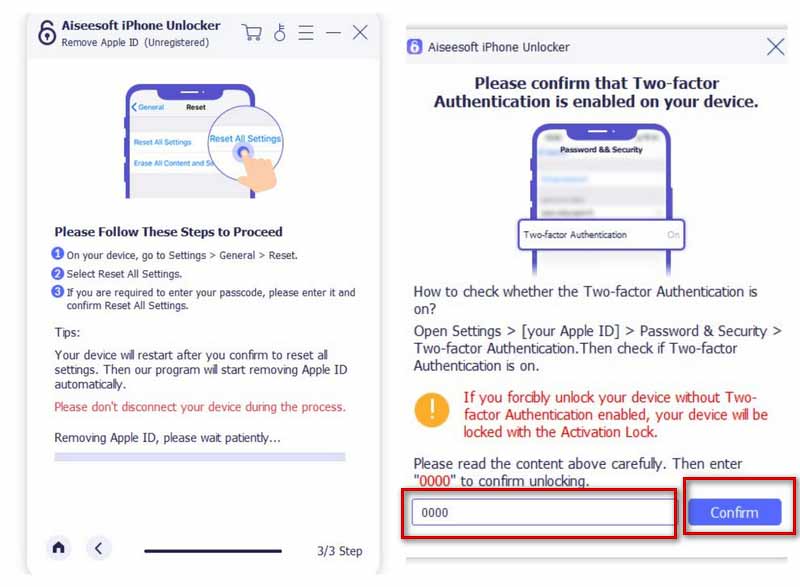
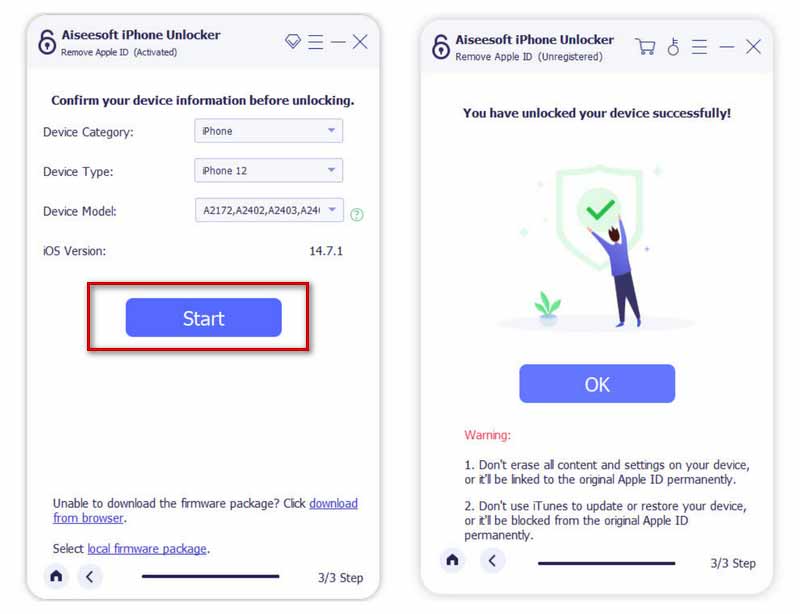
Hvis du fjerner Apple-ID-en din, slettes dataene dine, så du bør ta en sikkerhetskopi.
Vil jeg miste bildene mine hvis jeg endrer Apple ID?
Hvis du lagrer bildene dine i et album eller kamera, vil du beholde alle bildene dine når du endrer ID-adressen. Men det er bedre å lagre bildene dine i noe annet enn iCloud. Ellers kan bildene dine være i fare. Etter å ha oppdatert systemet ditt, kan iCloud-bilder aktiveres automatisk, så det er best å sjekke innstillingene dine før du endrer eller fjern Apple-ID-en din fra iPad-en eller iPhone.
Kan mannen min og jeg dele samme Apple-ID?
Det er best å unngå at flere personer deler én ID, noe som kan avsløre for mye personvern og påvirke normal bruk av kontoen. Dette kan gjøres ved å sette opp Familiedeling, som sikrer at alle har sin ID samtidig som flere personer kan dele kjøp, abonnementer, e-poster, tekstmeldinger eller passord.
Hva skjer hvis du har to Apple-IDer?
Hvis du har to ID-er, kan du bruke forskjellige Apple ID-er på plattformer som iCloud, Messages eller Facetime. Men du kan ikke bruke to Apple-ID-er for én pålogging på samme applikasjon.
konklusjonen
Denne artikkelen inneholder det beste verktøyet for ID-bytte og tre andre enkle å følge metoder. Følg guiden vår, og du kan endre Apple ID-adressen din i henhold til dine behov. Hvis du har andre tips eller ideer, vennligst legg igjen forslag.

For å fikse iPhone-skjermen låst, kan tørke passordfunksjon hjelpe deg mye. Og du kan også fjerne Apple ID eller skjermtidpassord.
100 % sikker. Ingen annonser.
100 % sikker. Ingen annonser.